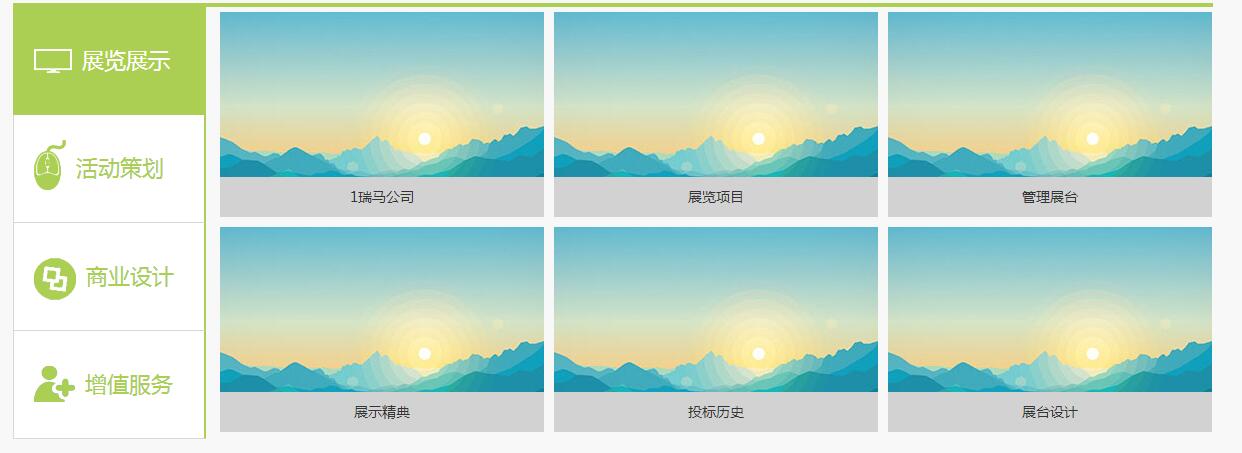通过WP Mail SMTP插件实现邮件发送教程
在上一篇文章解决LNMP一键安装包WordPress无法发送邮件问题中为大家介绍了如何使用无插件方式发送邮件,但是这个操作对于很多技术小白来说,门槛还是有些高了,今天就给大家介绍下如何通过WordPress插件来快速配置邮件服务。
一、注册企业邮箱
因为需要使用自己的域名作为邮箱后缀,可以通过寻找一个免费的企业邮箱,如果是国内的网站话,推荐使用腾讯企业邮箱或者阿里云邮箱企业企业版,这两家邮箱系统每个账号都可以免费使用一个域名,设置也比较方便,今天3z学堂就以腾讯企业邮箱免费版为例给大家介绍下操作步骤。
注册好以后,添加自己的域名,点击 我的企业 – 域名管理 – 使用已有的域名如果还没有域名就可以进行购买,然后点击下一步进入域名设置页面,这里详细说明了域名配置过程

二、添加域名解析记录
在域名服务商处添加2条MX记录解析到指定地址,域名是在阿里云注册的,登陆阿里云后台添加MX记录。
- 一条MX记录到mxbiz1.qq.com.,优先级为5,主机记录要填@
- 一条MX记录到 mxbiz2.qq.com.,优先级为10,主机记录要填@

在域名状态为正常后,再次回到腾讯企业邮箱里检查解析请,如果域名状态显示正常则表示解析成功。一般域名添加解析内容需要一些时间,状态还没同步的可以稍等等或者刷新页面看看。

三、配置邮箱帐户
进入腾讯企业邮箱后台,打开成员与群组,添加一个发信用的邮箱,比如就叫做 admin@3zschool.com,或者info@3zschool.com这些适合以后发订阅的帐户。
四、WordPress配置SMTP发信插件
WordPress本身是没有SMTP发信功能的,所以我们需要安装一个插件来辅助完成,支持SMTP的插件比较多,推荐大家使用WP Mail SMTP这个插件。

安装 WP Mail SMTP 的插件,安装好后会在设置中新增一个SMTP邮件设置选项

在Mailer中我们可以看到许多第三方的设置,选择其他Other SMTP,按照如下格式修改
- SMTP Host => smtp.exmail.qq.com
- SMTP Port => 465
- Encryption => SSL
将最后的认证按钮开启会显示用户名密码填写区域,将刚刚新建的邮箱填入就行了如:info@3zschool.com,只写用户名是不能发信的。全部设置完成之后记得点击保存
五、测试SMTP发信
设置完成后,我们要测试一下是否能发信,在紧邻插件设置顶部Setting菜单右侧,有一个 Email Test功能,我们用它来测试SMTP邮箱是否成功
在输入框填写自己的邮箱,然后点击Send Email

如果所有设置没问题的话,邮箱就会收到了测试邮件了。
总体来说,通过插件来配置SMTP邮件服务是没有什么难度的,只是配置步骤比较繁琐,特别是针对技术小白,相信大家看了分享,应该可以独立完成配置了。通过SMTP方式发送的邮件有个好处就是比较不容易进垃圾箱,对用户说体验比较好,不过如果每天发送量大的话,可能就需要选择服务更好的收费邮箱了。支持SMTP的插件比较多,关键步骤大同小异,大家可以自行尝试~
1、本站资源都是白菜价出售,同样的东西,我们不卖几百,也不卖几十,甚至才卖几块钱,一个永久会员能下载全站100%源码了,所以单独购买也好,会员也好均不提供相关技术服务。
2、如果源码下载地址失效请/联系站长QQ进行补发。
3、本站所有资源仅用于学习及研究使用,请必须在24小时内删除所下载资源,切勿用于商业用途,否则由此引发的法律纠纷及连带责任本站和发布者概不承担。资源除标明原创外均来自网络整理,版权归原作者或本站特约原创作者所有,如侵犯到您权益请联系本站删除!
4、本站站内提供的所有可下载资源(软件等等)本站保证未做任何负面改动(不包含修复bug和完善功能等正面优化或二次开发);但本网站不能保证资源的准确性、安全性和完整性,用户下载后自行斟酌,我们以交流学习为目的,并不是所有的源码都100%无错或无bug;同时本站用户必须明白,【源码源码ui网】对提供下载的软件等不拥有任何权利(本站原创和特约原创作者除外),其版权归该资源的合法拥有者所有。
5、请您认真阅读上述内容,购买即以为着您同意上述内容。
EB站 » 通过WP Mail SMTP插件实现邮件发送教程